
Microsoft Outlook的0x8004010f错误通常会在尝试发送或接收电子邮件时出现。错误阻止您执行预期的操作。如果问题并不能自行消失,并且您使用电子邮件客户端遇到困难,那么我们有一些解决方案可以帮助您。
Outlook未能发送和接收电子邮件并显示上述错误的某些原因是该应用程序的用户配置文件已损坏,数据文件损坏,计算机的防病毒软件或防火墙正在干扰该应用程序,以及更多。
。1。修理损坏的Outlook数据文件
当您获得“ 0x8004010f:无法访问Outlook数据文件”的错误时,应用的第一个修复程序是尝试修复损坏的Outlook数据文件 。该文件有故障可能是您收到上述错误的原因。修复文件应解决您的问题。
Outlook包括一个数据文件修复工具,您可以自动修复当前帐户的数据文件。
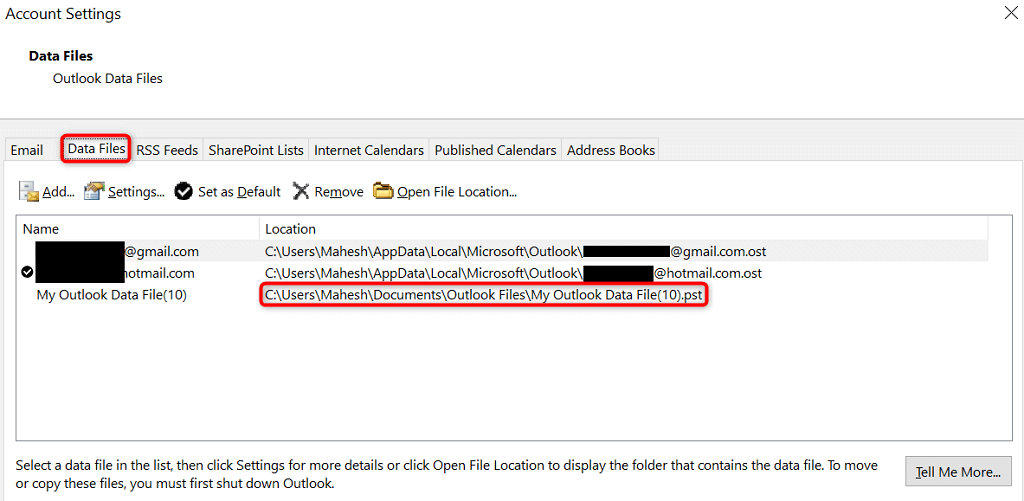
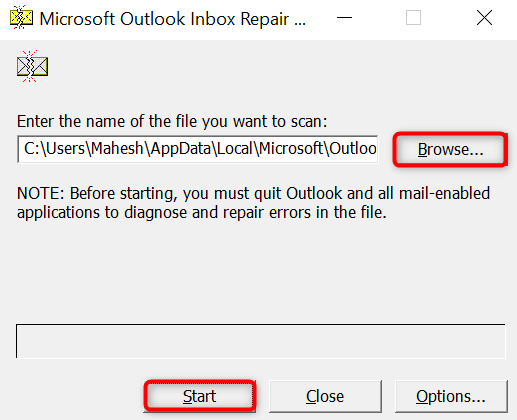
2。创建并使用新的Outlook配置文件
如果修复数据文件无法解决您的问题,则您的当前Outlook用户个人资料可能会损坏 。这是您在应用程序中获得0x8004010f错误的最常见原因。在这种情况下,您可以在Outlook中创建并使用新的配置文件来解决您的问题。.
添加帐户时,您不会丢失电子邮件,因为Outlook重新同步您的帐户项目。这是有关如何执行此操作的三步过程。
步骤1:查找当前的Outlook数据文件位置
步骤2 :创建一个新的Outlook配置文件
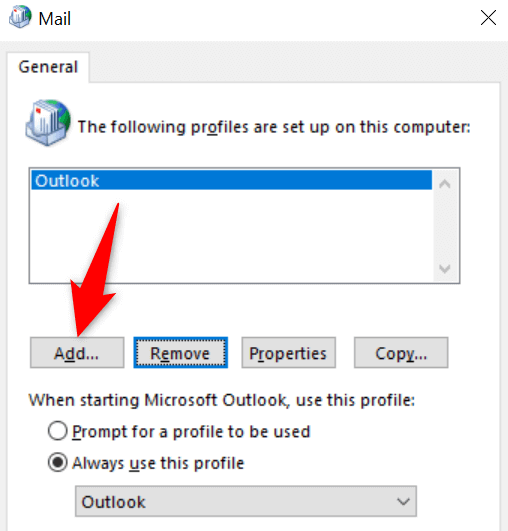
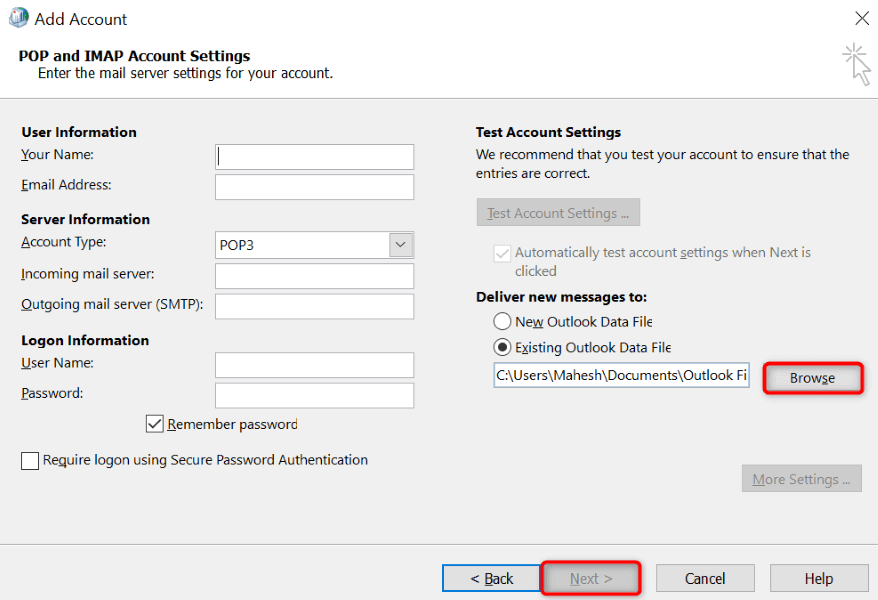
步骤3:设置新的配置文件作为默认
要确保Outlook启动应用时自动加载您的新创建的配置文件,请按照以下步骤:
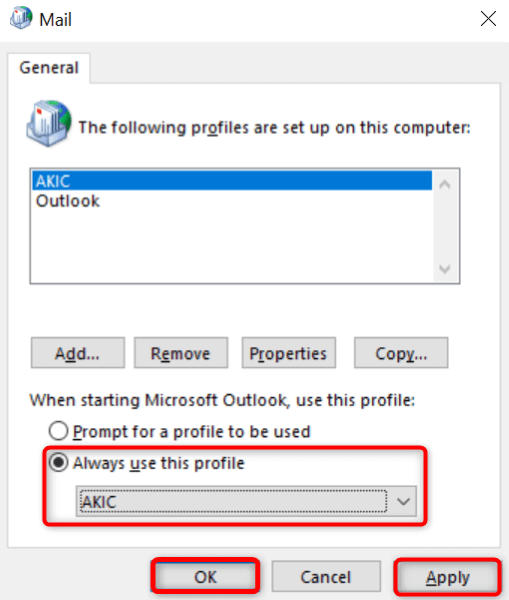
- .
3。暂时关闭防病毒软件和防火墙
您的计算机的防病毒软件或防火墙程序可能会导致对Outlook的干扰。有时,这使您无法发送和接收新电子邮件。在这种情况下,暂时关闭这两个项目,看看您的问题是否已解决。
您的方式关闭您的防病毒软件 和防火墙取决于您使用的程序。如果您是Microsoft Defender Antivirus和Microsoft Defender Firewall用户。
关闭防病毒

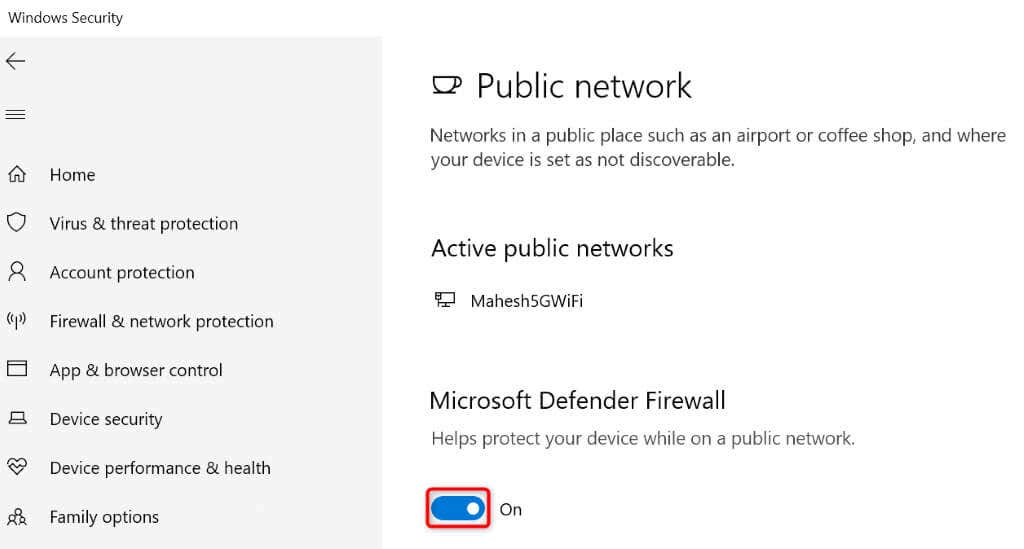
启动Outlook并尝试发送或接收您的电子邮件。在Outlook完成任务后,请确保将防病毒软件和防火墙重新打开。将这些物品关闭会使您的PC容易受到各种威胁的影响。
4。更新离线地址簿
您遇到上述错误的一个原因是您的Outlook Cache已损坏。有时,这是由于无效的通讯录条目而发生的。在这种情况下,更新Outlook的离线通讯簿以解决该问题。.
5。修复Outlook
如果您仍然遇到上述错误,Outlook本身可能是错误的。在这种情况下,使用Microsoft Office的内置维修工具来查找和修复您的应用程序问题。此工具也可以帮助您其他办公应用程序修复问题 。

6。卸载并重新安装Outlook
如果没有任何可行的方法,您的最后一个度假胜地是删除并重新安装PC上的Outlook。这样做会删除所有应用程序,其中一些可能是错误的,并带来了新的工作文件。
重新安装应用程序后,您将添加您的电子邮件帐户以访问所有电子邮件。
在Windows 11
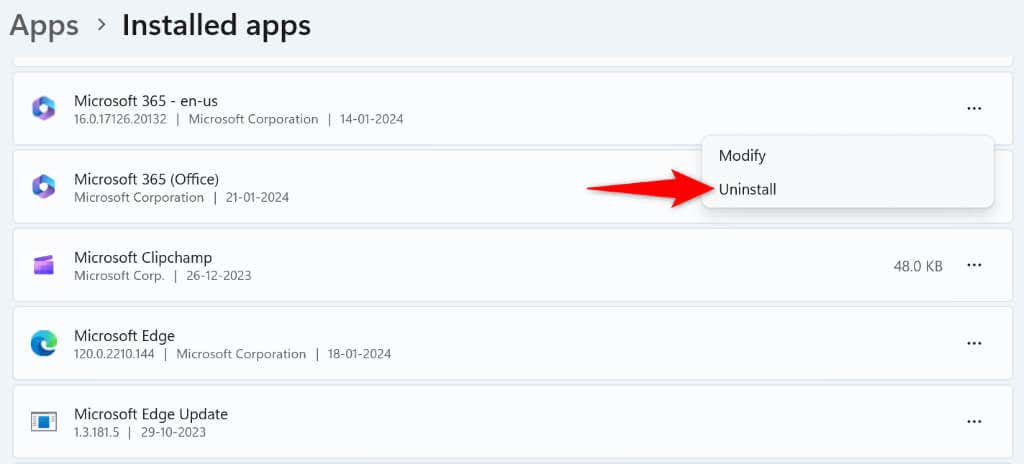
.
Windows 10
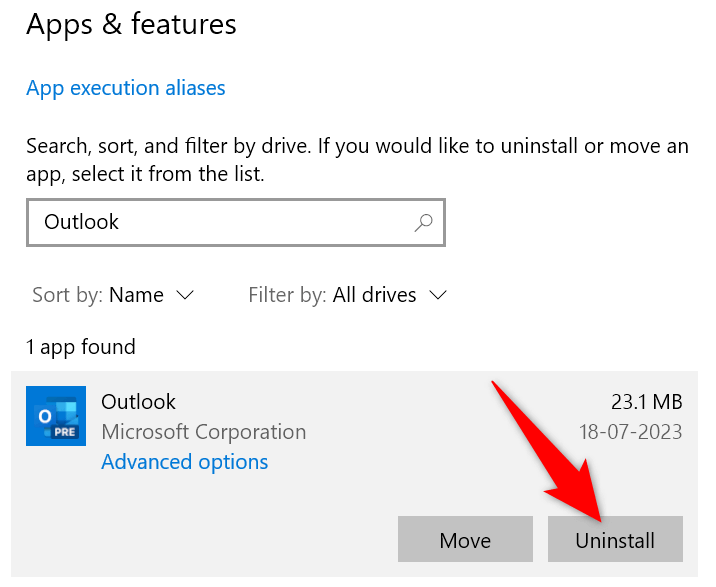
使用您的Microsoft Office安装程序重新安装Outlook。 /H2>
Outlook的0x8004010F错误可防止您处理电子邮件并破坏工作流程。如果错误仍然存在,并且找不到解决方法,则上述方法将帮助您解决问题。这些方法可以解决可能导致Outlook显示上述错误的项目问题,从而帮助您还原您的电子邮件环境 。愉快的电子邮件!
<! - 内容结束1->.